Если вы стали жертвой спама от людей, которые делились с вами вещами на Google Диске, которые вы не хотели видеть или использовать, у нас есть хорошие новости. Google реализовал возможность для пользователей блокировать доступ других пользователей к Google Диску.
Мы расскажем вам, как заблокировать кого-то на Google Диске, разблокировать его позже, если хотите, и что вам нужно знать об использовании этой функции.
О блокировке пользователей на Google Диске
Лучше всего начать с того, что вы должны знать о том, как запретить пользователям делиться с вами на Google Диске.
- После блокировки элементы, принадлежащие этому пользователю, не будут отображаться при просмотре вашего Google Диска.
- Элементы, которыми вы владеете, не будут доступны пользователям, которых вы заблокировали, даже если вы ранее делились с ними .
- Вы не можете заблокировать пользователей в вашем домене для рабочих или учебных учетных записей.
- Блокировка пользователя на Google Диске также заблокирует его взаимодействие с вами через другие приложения и службы Google.
Как заблокировать пользователя Google Диска в Интернете
Чтобы заблокировать пользователя на веб- сайте Google Диска , зайдите туда и при необходимости войдите в систему. Щелкните правой кнопкой мыши элемент, который вы получили от пользователя, которого хотите заблокировать, и выберите « Заблокировать [email]» .
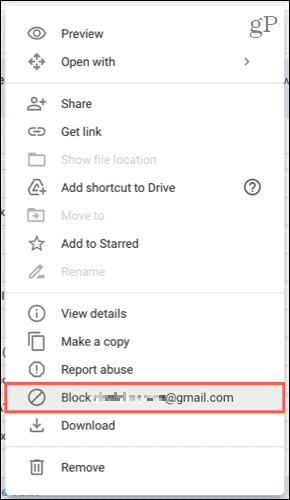
Подтвердите, что хотите заблокировать человека, нажав Заблокировать .
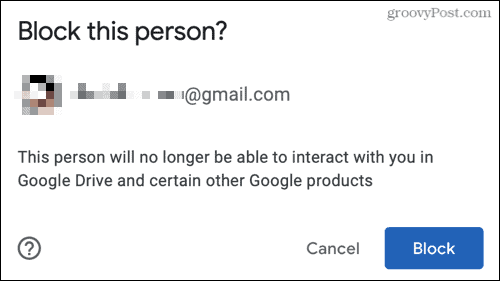
Разблокировать пользователя в Интернете
Если вы передумали, вы можете так же легко разблокировать пользователя на Google Диске. Щелкните значок своего профиля в правом верхнем углу и выберите « Управление учетной записью Google» .
В левой части экрана настроек нажмите Люди и общий доступ . Справа прокрутите до раздела «Контакты» и выберите « Заблокировано » .
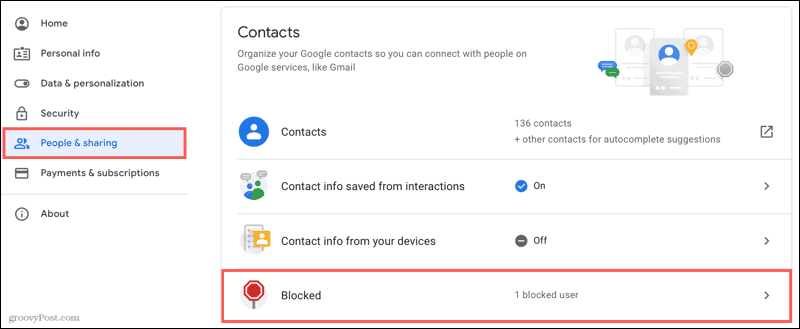
Нажмите X справа от пользователя, которого хотите разблокировать.
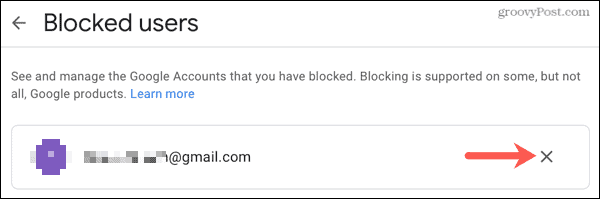
Примечание . В ваш список заблокированных пользователей могут не входить учетные записи, заблокированные на YouTube, в чате, адреса электронной почты или номера телефонов, заблокированные с помощью приложения для телефона на вашем мобильном устройстве.
Как заблокировать пользователя Google Диска на мобильном устройстве
Вы также можете заблокировать пользователя мобильного приложения Google Диска на Android, iPhone и iPad.
Коснитесь трех точек рядом с элементом, которым поделился пользователь, которого хотите заблокировать, и выберите Заблокировать [email] . Затем подтвердите это действие, нажав Заблокировать .
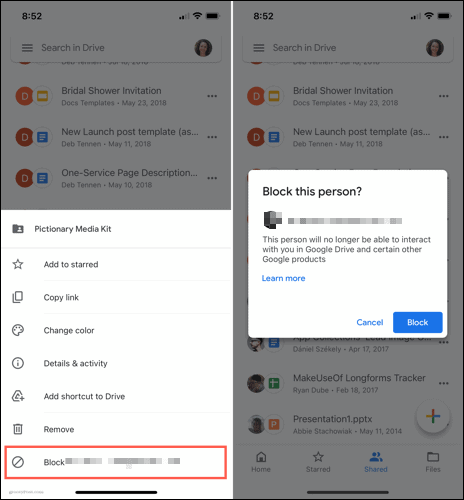
Разблокировать пользователя на мобильном устройстве
Как и в Интернете, вы можете разблокировать пользователя в Google Диске на своем мобильном устройстве. Коснитесь значка своего профиля и выберите «Управление учетной записью Google» .
Вверху проведите вправо и нажмите « Люди и обмен » . В нижней части прокрутите до раздела «Контакты» и выберите « Заблокировано » . Нажмите X справа от пользователя, которого хотите разблокировать.
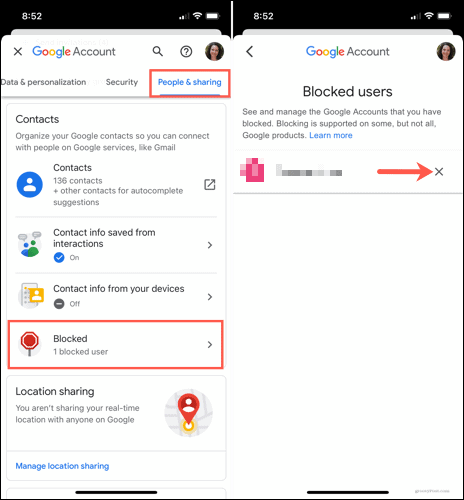
Предотвратите совместное использование нежелательных элементов на Google Диске
Тот факт, что пользователь Google Диска поделился с вами элементом, не означает, что вы этого хотите. Если вы получаете элементы от людей, которых вы не знаете, вы можете легко заблокировать их в Интернете или на своем мобильном устройстве.
Хотите сделать больше на Google Диске? Ознакомьтесь с этими советами и рекомендациями по Google Диску . И обязательно следите за новостями и инструкциями, подписываясь на Luckytemplates в Твиттере или ставя лайки на Facebook !

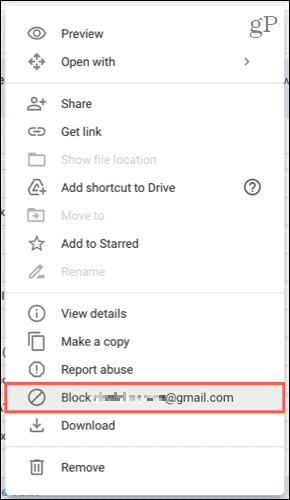
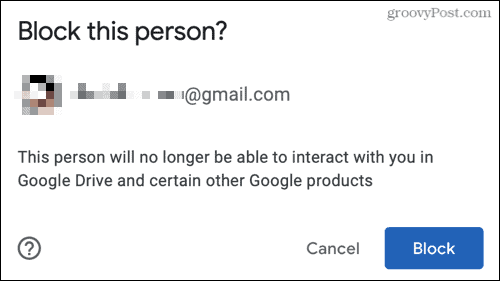
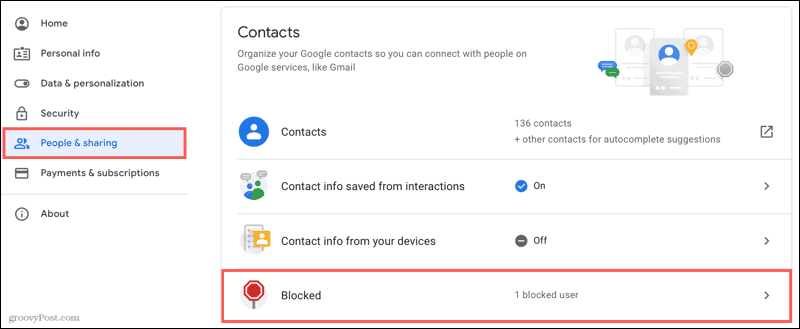
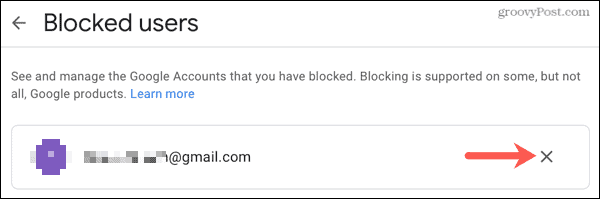
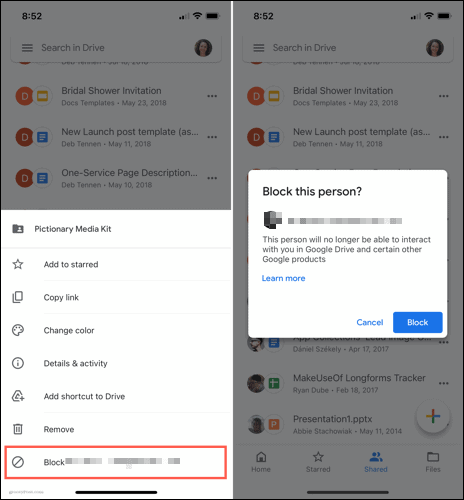
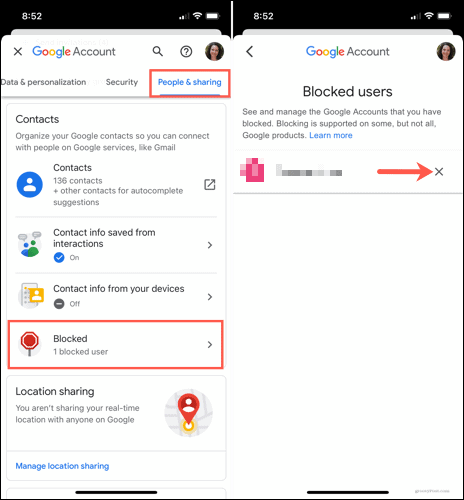

![Как решить проблему «Sims 4 Сим не спит»? [ПРОВЕРЕННЫЕ СПОСОБЫ] Как решить проблему «Sims 4 Сим не спит»? [ПРОВЕРЕННЫЕ СПОСОБЫ]](https://luckytemplates.com/resources1/images2/image-6501-0408151119374.png)


![Исправить Dungeon Siege 2 без указателя мыши [ПРОВЕРЕННЫЕ СПОСОБЫ] Исправить Dungeon Siege 2 без указателя мыши [ПРОВЕРЕННЫЕ СПОСОБЫ]](https://luckytemplates.com/resources1/images2/image-5004-0408151143369.png)

![Ваш компьютер или сеть могут отправлять автоматические запросы [ИСПРАВЛЕНО] Ваш компьютер или сеть могут отправлять автоматические запросы [ИСПРАВЛЕНО]](https://luckytemplates.com/resources1/images2/image-1491-0408150724646.png)
